WPS表格中,我们发现众多分类表格可通过下拉菜单便捷选取,如图书馆借书、在线购票和考试报名等,仅需轻点鼠标即可完成,显著节省操作时间。接下来将演示具体条件选择步骤,以期对有需求的读者提供实用指导。
1、 打开WPS,新建一率秤伟个表格文档,输入测试数据,比如图片中的“倘丽姓名”、“分数”、“等级”,其中“等级”分为“优秀”、“良好”、“一般”、“较差”等。拖动鼠标,选择“等级”相关的单元格。
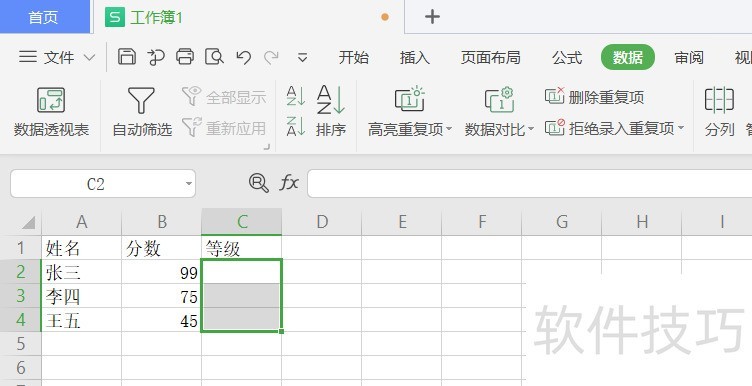
2、 选择菜单栏的“数据”,在下面的子菜单中选羞往择“有效性”->“有效性(V)”
3、 在弹出的“数据有效性”对话框切换到“设置”选项卡,点击“有效性条件”下的“允许”,选择“序列”。默认会勾选“提供下拉箭头”。4在“来源”下的文本框中输入筛选的选项,每个选项之间使用逗号“,”分开,最好是英文输入法的逗号,确认后点击“确定”。
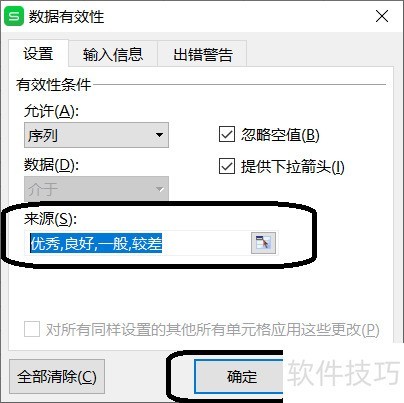
5、 回到“工作簿”界面,选择“等级”列的一个单元格,可以看到对应的单元格出选了下拉框。
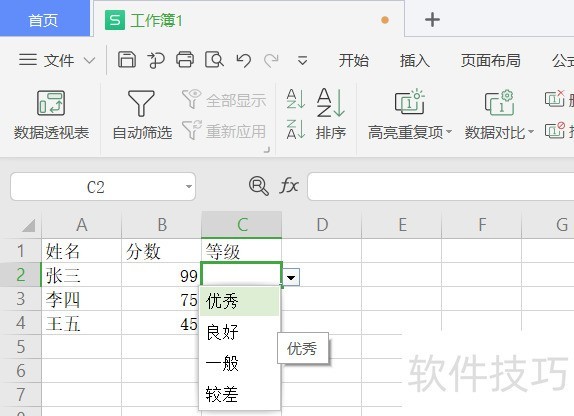
文章标题:WPS表格如何实现条件选择
文章链接://www.hpwebtech.com/jiqiao/276446.html
为给用户提供更多有价值信息,ZOL下载站整理发布,如果有侵权请联系删除,转载请保留出处。
- 上一问:wps表中的千分隔怎么使用
- 下一问:WPS表格怎么保护并共享工作簿
相关软件推荐
其他类似技巧
- 2024-12-06 12:33:02如何在WPS中使用清除格式
- 2024-12-06 09:28:01WPS文档怎么添加页码到页脚外侧
- 2024-12-06 09:27:01页眉页脚在WPS文字如何插入
- 2024-12-05 17:52:01wps怎么删除空白页?
- 2024-12-05 16:14:01wps思维导图怎么设置节点边框宽度?
- 2024-12-05 16:12:02wps表格里不足位数的如何在前面补零
- 2024-12-05 15:59:02手机WPS文档中如何设置文字行间距
- 2024-12-05 14:35:02WPS 如何从任意页开始设置页码
- 2024-12-05 14:30:02wps2019表格怎么插入货币符号?
- 2024-12-05 14:18:01怎样在wps演示文稿中插入新月形
金山WPS Office软件简介
WPS大大增强用户易用性,供用户根据特定的需求选择使用,并给第三方的插件开发提供便利。ZOL提供wps官方下载免费完整版。软件特性:办公, 由此开始新增首页, 方便您找到常用的办公软件和服务。需要到”WPS云文档”找文件? 不用打开资源管理器, 直接在 WPS 首页里打开就行。当然也少不了最近使用的各类文档和各种工作状... 详细介绍»









